4 manieren om WebP-afbeeldingen te openen in Windows 10
Bijgewerkt Januari 2023: Krijg geen foutmeldingen meer en vertraag je systeem met onze optimalisatietool. Haal het nu op - > deze link
- Download en installeer de reparatietool hier.
- Laat het uw computer scannen.
- De tool zal dan repareer je computer.
Af en toe worden we door gebruikers gevraagd wat de WebP-extensie precies is en waar deze wordt gebruikt? Mensen willen vaak weten hoe goed het is vergeleken met andere beeldformaten. In deze handleiding zullen we zien wat WebP is en hoe u WebP-afbeeldingen in Windows 10 kunt openen.
Wat is WebP?
WebP is een modern afbeeldingsformaat dat is ontwikkeld door de internetzoekgigant Google. De bestandsgrootte van een afbeelding die is opgeslagen in WebP, kan tot 30% kleiner zijn dan dezelfde afbeelding die is opgeslagen in JPEG of PNG. Kortom, een WebP-afbeelding kan tot 30% minder schijfruimte in beslag nemen dan een traditioneel JPEG- of PNG-formaat.
Omdat WebP-afbeeldingen kleinere bestandsgroottes hebben, gebruiken steeds meer websites deze. Helaas ondersteunen nog niet alle webbrowsers het WebP-formaat. De Safari-browser van Apple ondersteunt bijvoorbeeld nog geen WebP.
Als u Windows 10 gebruikt of een eerdere versie gebruikt, heeft u een aantal opties om WebP-afbeeldingen te openen. Hieronder volgen de vier manieren om WebP-afbeeldingen in Windows 10 te openen.
Belangrijke opmerkingen:
U kunt nu pc-problemen voorkomen door dit hulpmiddel te gebruiken, zoals bescherming tegen bestandsverlies en malware. Bovendien is het een geweldige manier om uw computer te optimaliseren voor maximale prestaties. Het programma herstelt veelvoorkomende fouten die kunnen optreden op Windows-systemen met gemak - geen noodzaak voor uren van troubleshooting wanneer u de perfecte oplossing binnen handbereik hebt:
- Stap 1: Downloaden PC Reparatie & Optimalisatie Tool (Windows 11, 10, 8, 7, XP, Vista - Microsoft Gold Certified).
- Stap 2: Klik op "Start Scan" om problemen in het Windows register op te sporen die PC problemen zouden kunnen veroorzaken.
- Stap 3: Klik op "Repair All" om alle problemen op te lossen.
Ondersteunt de Windows 10 Photos-app WebP-afbeeldingen?
Het WebP-afbeeldingsformaat bestaat nu bijna een decennium. Desondanks ondersteunt de native Photos-app van Windows 10 nog geen WebP-foto's. Het is echt raar dat de Photos-app zelfs in 2020 geen bekende afbeeldingsextensie ondersteunt. Dat gezegd hebbende, je kunt de onderstaande oplossing gebruiken (methode 3) om WebP-afbeeldingen te openen met Foto's of een andere app die WebP niet ondersteunt./ p>
Methode 1 van 4
WebP-afbeeldingen native weergeven in Windows 10 met Windows Photo Viewer
De klassieke Windows Photo Viewer in Windows 10 ondersteunt WebP. Dit betekent dat u WebP-foto's kunt openen met Windows Photo Viewer zonder een codec of plug-in te installeren. Klik met de rechtermuisknop op het WebP-afbeeldingsbestand, klik op Openen met en selecteer vervolgens Windows Photo Viewer om de WebP-afbeelding te openen met Windows Photo Viewer.
Het probleem is echter dat Windows Photo Viewer standaard is uitgeschakeld. U moet het inschakelen. Raadpleeg onze handleiding voor het inschakelen van Windows Photo Viewer in de Windows 10-handleiding voor stapsgewijze instructies.
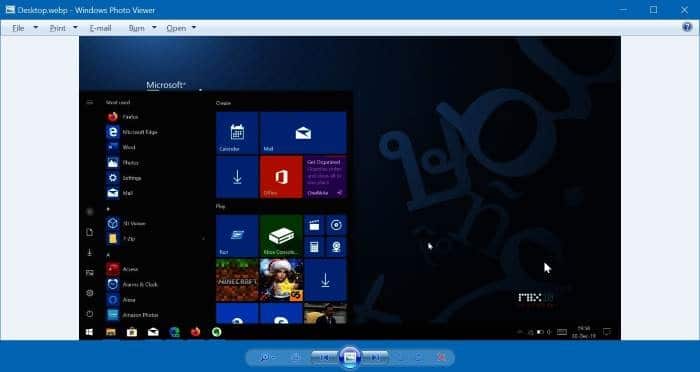
OPMERKING: op twee van mijn computers merkte ik dat de WebP-afbeeldingen er om de een of andere reden donker uitzien (dan wat ze zijn) wanneer ze worden geopend met Windows Photo Viewer.
Methode 2 van 4
Gebruik ImageGlass of 123 Photo Viewer om WebP te openen in Windows 10
Als u de Windows Photo Viewer niet wilt inschakelen en gebruiken om WebP-foto's te openen, kunt u de 123 Photo Viewer die beschikbaar is in de Store of de open-source ImageGlass gebruiken.
ImageGlass is waarschijnlijk de beste gratis afbeeldingsviewer die er is voor Windows 10. Het ondersteunt meer dan 70 afbeeldingsindelingen, waaronder WebP (ondersteunt alleen niet-geanimeerde WebP-indeling). De gebruikersinterface is redelijk schoon.
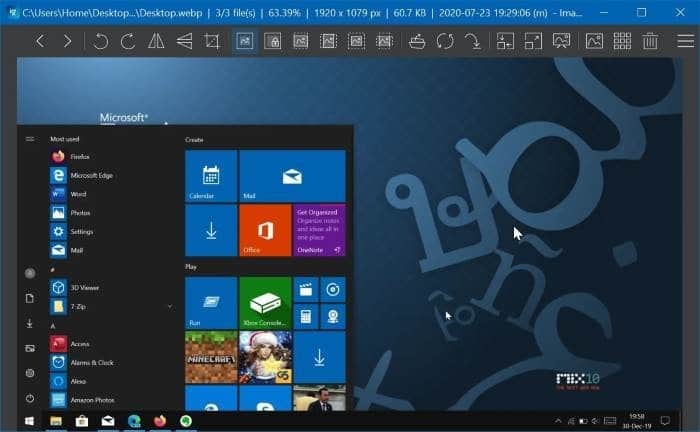
123 Photo Viewer is, zoals de naam al aangeeft, een beeldviewer voor Windows 10. Naast andere populaire beeldformaten ondersteunt het ook het WebP-formaat. De gebruikersinterface is niet geweldig maar functioneel. Je kunt het downloaden in de Windows 10 Store.
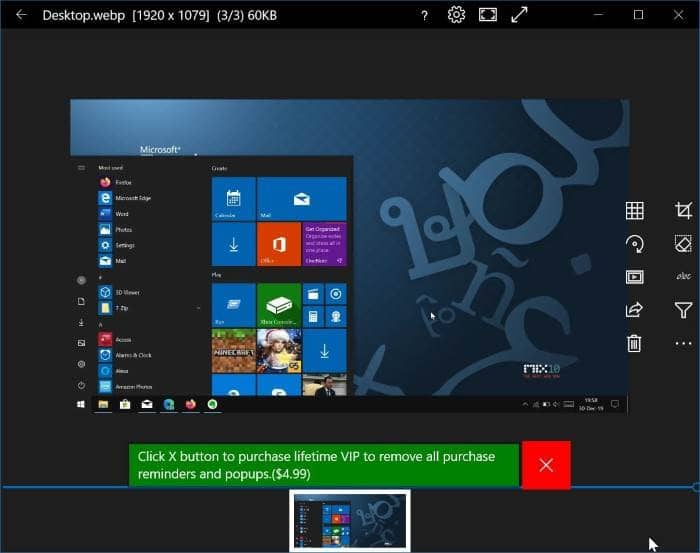
IrfanView is een andere populaire afbeeldingsviewer met ondersteuning voor WebP.
Methode 3 van 4
Hernoem WebP naar JPG of PNG en open vervolgens met de Foto's-app
Er is geen eenvoudige manier om WebP-afbeeldingen te openen met de Photos-app in Windows 10. Er is echter een oplossing om WebP-afbeeldingen te openen met de Photos-app.
Door WebP-afbeeldingsbestanden te hernoemen naar JPG of PNG, kun je ze openen met de Foto's-app. Hier ziet u hoe u WebP hernoemt naar JPG of PNG:
Stap 1: blader naar de map met de WebP-afbeelding. Klik op het tabblad Weergeven en selecteer vervolgens Bestandsextensies om de bestandsextensies voor alle bestanden te bekijken.
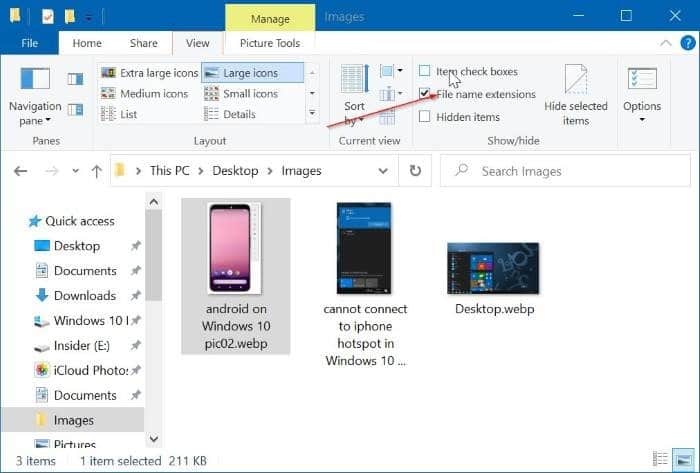
Stap 2: klik met de rechtermuisknop op het afbeeldingsbestand met de WebP-extensie en klik vervolgens op de optie Naam wijzigen . Of selecteer het bestand en druk op de F2 -toets.
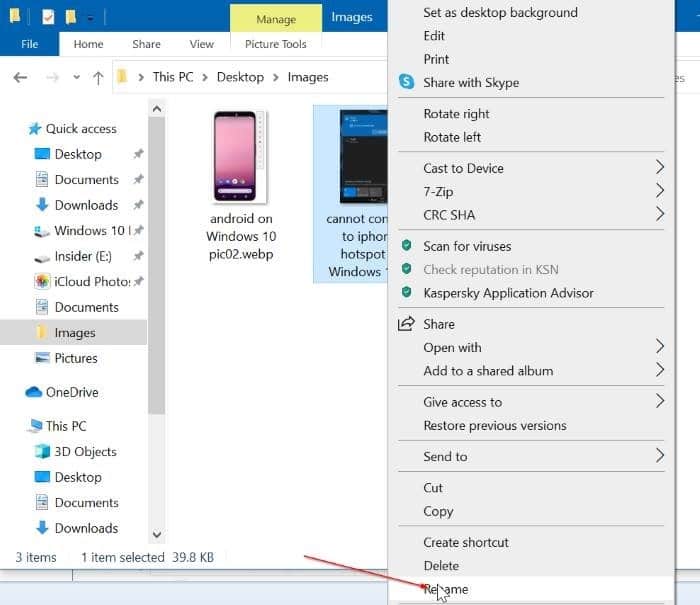
Stap 3: Wijzig nu de extensie WebP of webp (die aan het einde van de bestandsnaam wordt weergegeven) in JPG , JPEG of PNG . Druk op de Enter -toets om het op te slaan.
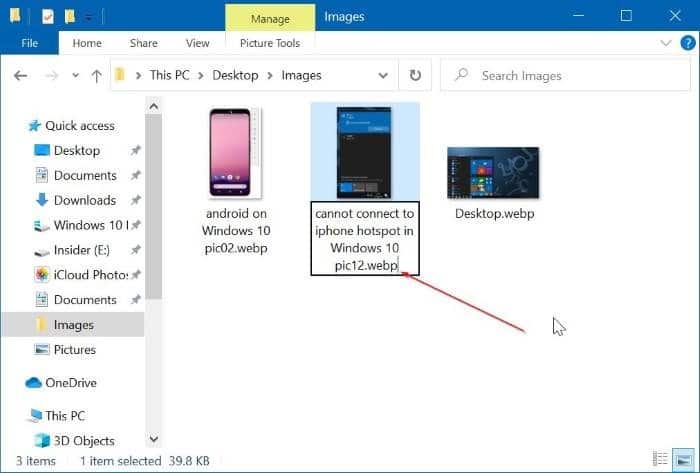
Stap 4: klik met de rechtermuisknop op het JPG- of PNG-bestand (dat u zojuist heeft geconverteerd vanuit WebP), klik op Openen met en klik vervolgens op de app Foto's om deze te openen met de app Foto's.
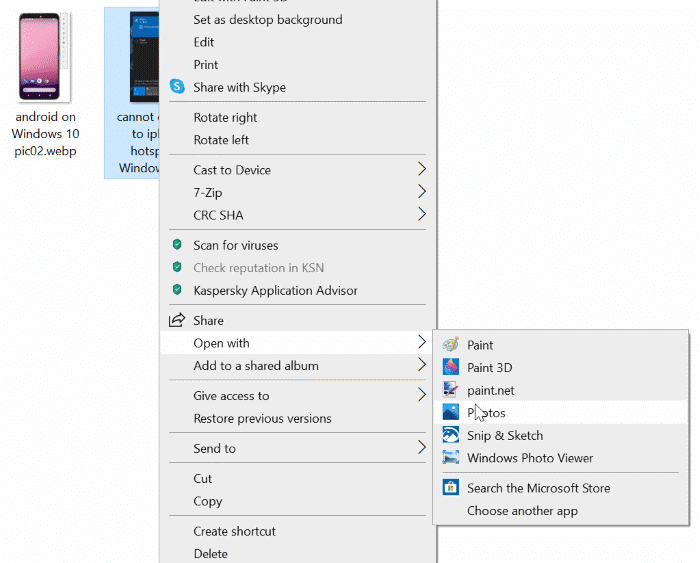
Naast de Foto's-app kunt u elke andere afbeeldingsviewer gebruiken om de geconverteerde afbeeldingen te bekijken.
Methode 4 van 4
Open WebP-afbeeldingen met Chrome, Edge of Paint in Windows 10
U kunt Chrome, Edge (Chromium-based Edge) of zelfs het ingebouwde Paint-programma in Windows 10 gebruiken om WebP-afbeeldingen te openen.
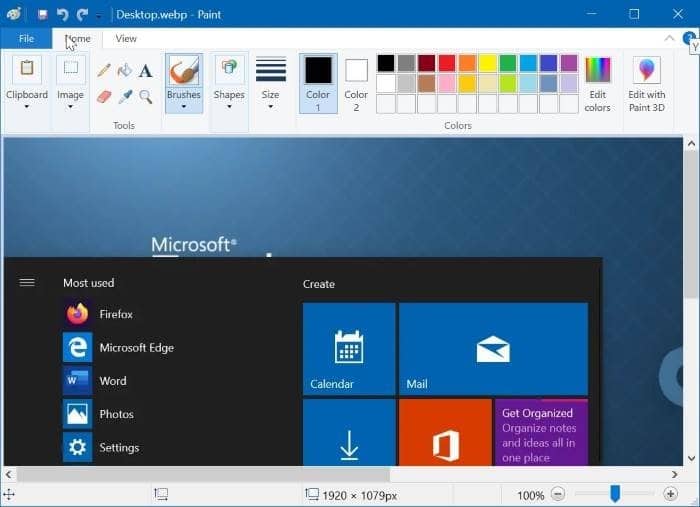
Conclusie
Als je het niet erg vindt om een gratis programma te installeren, raden we het ImageGlass-programma aan. Als u vaak met WebP-afbeeldingen werkt, kunt u ImageGlass instellen als de standaard afbeeldingsviewer in Windows 10.
Hoe u live-foto's van de iPhone in de Windows 10-handleiding kunt bekijken, kan ook interessant voor u zijn.

